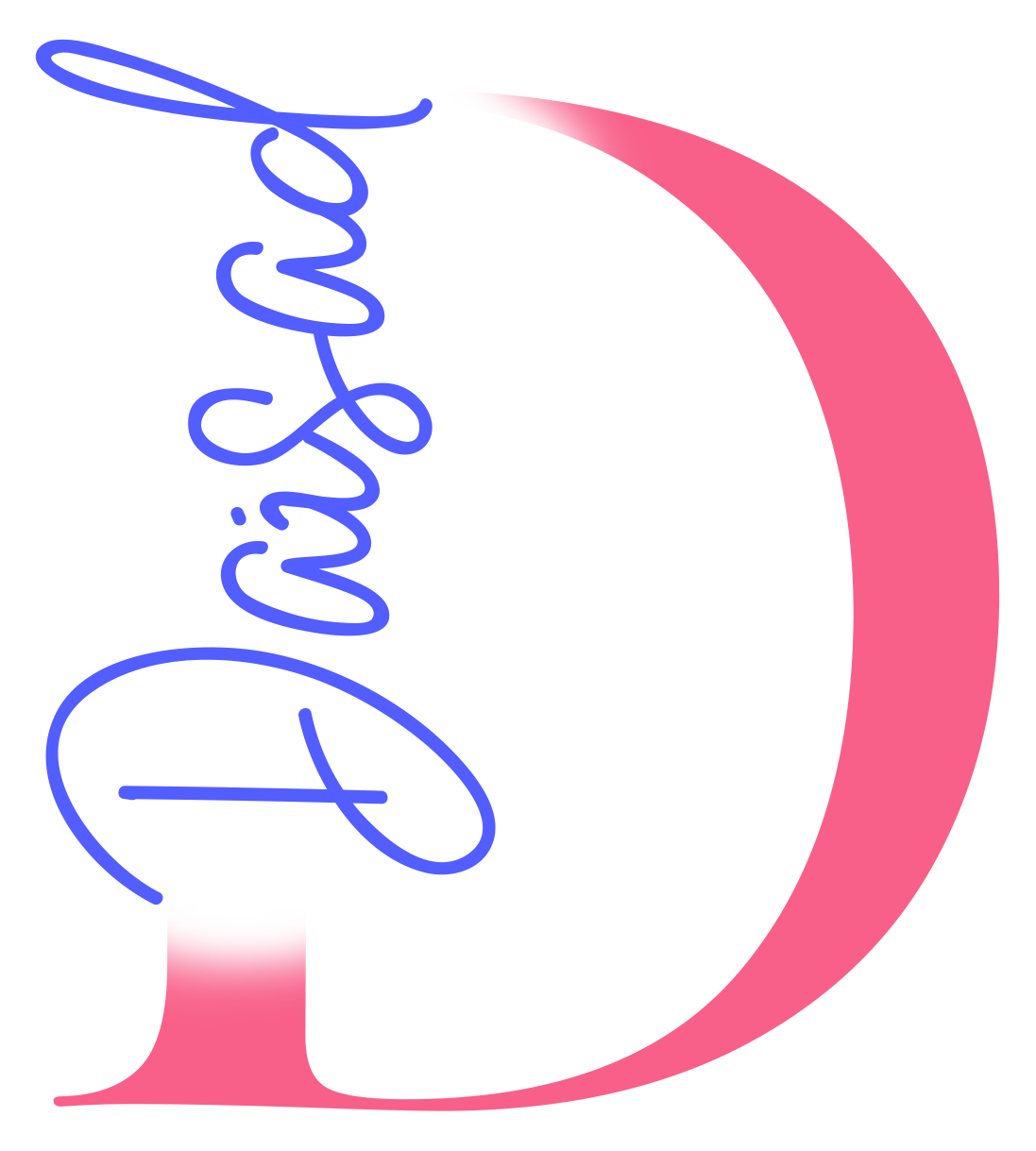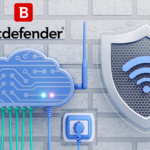El uso de LVM (Logical Volume Manager) en Proxmox ofrece flexibilidad para gestionar el almacenamiento de discos. Si necesitas expandir un grupo de volúmenes existente añadiendo nuevos discos, este artículo te guiará paso a paso para lograrlo.
¿Qué es LVM y por qué usarlo en Proxmox?
LVM permite agrupar múltiples discos físicos en un único espacio lógico, facilitando la gestión y ampliación de almacenamiento sin interrumpir los servicios en ejecución. En Proxmox, es una herramienta fundamental para optimizar el uso del almacenamiento en servidores virtualizados.
Preparativos previos
Antes de empezar:
- Asegúrate de que el nuevo disco esté físicamente conectado al servidor.
- Realiza una copia de seguridad de los datos importantes por precaución.
Paso 1: Verificar la conexión del disco
- Conecta el nuevo disco al servidor.
- Abre una terminal y ejecuta:
lsblk
Este comando mostrará una lista de los discos conectados al sistema. Busca el nuevo disco, generalmente identificado como /dev/sdX o similar.
Si deseas más detalles, utiliza:
fdisk -l
Paso 2: Crear una partición para LVM (opcional)
Si el disco es completamente nuevo, se recomienda crear una partición. Esto no es obligatorio, ya que puedes usar el disco completo.
- Inicia
fdiskpara el nuevo disco:
fdisk /dev/sdX
2. Dentro de fdisk:
- Presiona
npara crear una nueva partición. - Selecciona el tipo de partición primaria.
- Usa el tamaño completo del disco.
- Cambia el tipo de la partición a
Linux LVMpresionandoty eligiendo el código8e. - Guarda los cambios con
w.
O bien, usa parted para un enfoque más moderno:
parted /dev/sdX mklabel gpt parted /dev/sdX mkpart primary ext4 0% 100% parted /dev/sdX set 1 lvm on
Paso 3: Preparar el disco para LVM
Una vez que el disco está particionado (o si decides usarlo completo), debes inicializarlo como un volumen físico de LVM:
- Ejecuta
pvcreate /dev/sdX
Esto marcará el disco como un volumen físico listo para ser usado en LVM.
Paso 4: Añadir el disco al grupo de volúmenes
Un grupo de volúmenes (VG) es donde se almacenan los volúmenes lógicos (LV). Para añadir el nuevo disco a un VG existente:
- Identifica el nombre de tu grupo de volúmenes:
vgs
2. Añade el nuevo volumen físico al grupo:
vgextend nombre_del_grupo /dev/sdX
3. Confirma que el disco se ha añadido correctamente:
vgs
Actualizar la configuración en Proxmox
Si el nuevo espacio no es visible en la interfaz de Proxmox, actualiza los datos de almacenamiento con:
pvesm status
Conclusión
Con estos pasos, habrás añadido con éxito un nuevo disco a un grupo de volúmenes LVM en Proxmox. Esta capacidad de expansión dinámica hace que LVM sea una herramienta poderosa para gestionar el almacenamiento en entornos virtualizados. ¡Ahora tienes más espacio para tus necesidades de virtualización!